Как понять что полетел виндовс
Содержание
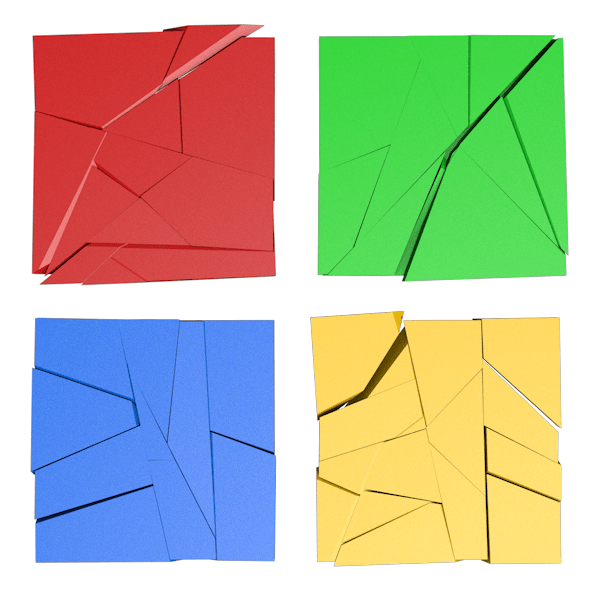
Операционная система Windows – это весьма сложный комплекс программных средств. Именно поэтому в ней часто происходят различные сбои, которые, в свою очередь, могут приводить к невозможности использования компьютера по назначению. Если такое случается, то мы говорим «слетела винда». В этой статье расскажем о причинах неработоспособности ОС и о том, как их устранить.
Слетела Windows
Причин, приводящих к утрате работоспособности Виндовс довольно много. Это могут быть программные ошибки, например, некорректно установленные обновления ОС или драйвера устройств, действия вирусов или самих пользователей. Кроме программных, существуют и аппаратные неполадки – проблемы с системным жестким диском и оперативной памятью, выработка ресурса питающего элемента CMOS на материнской плате, а попросту батарейки.
В первую очередь необходимо убедиться в том, что в наших проблемах не виновато «железо» — диски, ОЗУ и батарейка. С них и начнем.
Причина 1: Батарейка CMOS
CMOS, представляющий собой специальный чип, можно условно назвать хранилищем настроек BIOS. В его память записывается информация об установленном оборудовании и его параметрах. Для работы чипа требуется постоянное автономное питание, иначе все данные просто удаляются. Системе требуется некоторое время, чтобы прочитать то, что содержится в CMOS, что при севшей батарейке может происходить с ошибками. Для того чтобы исключить этот фактор, необходимо заменить питающий элемент.

Причина 2: Жесткий диск
Системный диск – это накопитель или раздел, на котором «лежат» все файлы операционной системы. Если с диском возникли проблемы, например, появились битые сектора, то как загрузка, так и последующая работа, могут стать невозможными. В таких случаях необходимо проверить «хард» специальными программами. Если окажется, что на нем имеются ошибки, то придется приобрести новый диск и уже на него установить ОС. Поскольку наша «винда» не работает, то описанные в статьях ниже действия нужно производить на другом компьютере.

Не лишним будет проверить надежность подключения шлейфов к разъемам диска и материнской платы. Существует вероятность выхода из строя портов подключения и коннекторов на кабелях SATA и блока питания. Решение простое: подключить диск к соседнему порту SATA, задействовать другой коннектор на кабеле питания, а также заменить шлейф данных.
Еще одна причина, связанная с жестким диском – сбой в настройках BIOS. Это может быть как неправильно выставленный приоритет загрузки (может сбиться при севшей батарейке, о чем мы говорили выше), так и неподходящий режим работы контроллера SATA. Для решения данной проблемы придется зайти в БИОС и изменить необходимые параметры.
Причина 3: ОЗУ
При загрузке системы все необходимые данные в первую очередь записываются в оперативную память. Крайне редко, но все же случаются неполадки непосредственно в модулях ОЗУ, что приводит к ошибкам чтения и записи информации. Для того чтобы убедиться в исправности планок, нужно воспользоваться специализированным софтом. Неисправные модули подлежат замене или удалению из системы.

После того как мы убедились в исправности системного диска, оперативной памяти и поменяли батарейку, можно переходить к выявлению программных причин.
Причина 4: Обновления и драйвера
В рамках данной статьи мы не будем описывать, каким образом некорректно установленные драйвера и обновления влияют на работоспособность системы. Достаточно сказать лишь, что в таких ситуациях поможет только удаление проблемных файлов или восстановление ОС разными способами.

Если при попытке загрузки возникает BSOD (синий экран смерти), то мы можем с высокой точностью определить причину неполадки и выяснить, какой драйвер или другой системный файл привел к невозможности запуска Windows. В этом случае BSOD становится нашим помощником в диагностике и решении проблем.

Причина 5: Пиратская сборка Виндовс
Нелицензионные сборки «винды», скачанные с торрентов или других ресурсов, распространяющих пиратские дистрибутивы, имеют одну неприятную особенность. Установленная с такого образа Виндовс может неадекватно отреагировать на изменения в файловой системе или параметрах и настройках. Чаще всего такое происходит при установке обновлений ОС, реже – при инсталляции драйверов или другого программного обеспечения.
Выхода здесь два. Первый подразумевает восстановление (см. причину 4) с последующим отключением автоматических апдейтов системы, а также исключением из обихода программ и «дров», после установки которых наблюдаются сбои. Второй и самый очевидный – использование лицензионных дистрибутивов Windows.
Причина 6: Вирусы
Вредоносные программы способны значительно усложнить жизнь пользователя, в том числе и привести к невозможности запуска системы. Борьба с вирусами при нерабочей «винде» — дело непростое, но нет ничего невозможного. Здесь главное определить последовательность действий при возникновении такой ситуации. Есть два варианта сценариев.
-
Мы сначала восстанавливаем систему способами, приведенными в параграфе, описывающем причину 4. Затем, уже из работающей Windows, производим выявление и удаление вредителей с помощью антивирусных утилит.
Подробнее: Борьба с компьютерными вирусами
Второй вариант – чистим систему от вирусов с помощью загрузочного диска, например, Kaspersky Rescue Disk, а уже потом пробуем запустить «винду» или производим процедуру восстановления в случае неудачи.
В статье, доступной по ссылке ниже, необходимо обратить внимание на первый способ, но без использования утилиты Windows Unlocker.

Какой сценарий использовать, решайте сами. Заметим только, что в первом случае восстановление стандартными средствами (утилитой восстановления) может не привести к желаемому результату. Причиной неудачи являются вредоносные программы, которые располагают свои файлы в папках пользователя, а при откате данные элементы не подлежат изменению. Для таких вирусов подходит второй вариант.
Для того чтобы подобные проблемы возникали как можно реже, защитите свой ПК от проникновения вредителей. В этом поможет антивирусный софт и дисциплина.
Заключение
В рамках данной статьи мы разобрали самые распространенные причины «слета винды» и постарались привести наиболее универсальные способы их устранения. Обычно в таких ситуациях помогает восстановление системы, поскольку в сбоях чаще всего виновато программное обеспечение. Не стоит забывать и о «железных» факторах. Помните, что разъемы могут «отойти» даже при закрытой крышке системного блока из-за тряски или ударов при перемещении. То же самое касается и жесткого диска – он может выйти из строя в результате механического воздействия. С нелицензионной Windows все просто: старайтесь не пользоваться такими дистрибутивами, а что касается вирусов – читайте посвященные им статьи на нашем сайте, ссылки есть выше.
Отблагодарите автора, поделитесь статьей в социальных сетях.
Вы включили компьютер/ноутбук, а windows не загружается?
При этом, на экране видим:
- мигающий курсор
- или — синий экран ( bsod )
- или — фразу « press CTRL+ALT DELETE for reboot system » (это говорит о том, что поврежден загрузочный сектор).
Чтобы определить действительно ли слетел Windows, нужно попробовать произвести загрузку операционной системы всеми возможными способами. Если это удастся – значит виндовс работает, а ежели нет — виндовс слетел.
(Причину, по которой слетел виндовс, Вы узнаете здесь).
Как восстановить Windows?
Для восстановления системы, первое, что необходимо сделать:
— при включении ПКноутбука нажимаем клавишу F8 (с частотой нажимания около 2 нажатий в секунду) до появления меню загрузки. Далее выбираем безопасный режим (самая верхняя строчка), при англоязычной версии он будет называться Safe-Mode и ожидаем примерно 10 минут, ничего не предпринимая и ничего не нажимая. Если загрузка удалась – в безопасном режиме выбираем «перезагрузить» и работаем с системой дальше.
Если windows не запустился, то пробуем осуществить следующие действия:
— выбираем из нашего меню загрузки пункт “ Загрузка последней удачной конфигурации ” (с работоспособными параметрами), на английском данная фраза выглядит так: “ Last Known Good Konfiguration (Advanced) ”.
Данный режим весьма интересен тем, что при каждой удачной загрузке операционной системы, конфигурация сохраняется до тех пор, пока не произведется следующая удачная загрузка, которая перезапишет старый файл. Таким образом, если системе не удалось загрузиться, то и данные в меню не перезапишутся, тем самым сохранив работоспособные параметры предыдущей версии загрузки.
Если данный метод не помог, то пробуем следующие действия:
— необходимо зайти в настройки системы bios (при загрузке неоднократно нажимаем клавишу Dell или F2 ), в некоторых ноутбуках за загрузку меню bios отвечают клавиши F9 или F10 ). После успешного захода в bios , проверяем текущую дату и время с точностью до минуты.
Дело в том, что настройка bios (главные настройки материнской платы и не только), хранятся (в том числе дата и время) благодаря батарейке. Если батарейка села (это может произойти по истечению нескольких лет), то дата и время соответственно будут отличаться от действительных. В таком случае необходимо заменить батарейку и настроить дату и время в bios. Если дата и время отображаются корректно, то следует сбросить bios до заводских настроек (чаще всего за это отвечает клавиша F9 или пункт Load Defaults ).
Для того, чтобы ваш компьютер всегда был в рабочем состоянии, заказывайте обслуживание компьютеров в нашей сервисной службе.
О том, почему слетел windows, читайте следующую статью. Там же Вы узнаете, как предотвратить такие ситуации в дальнейшем и оказать себе посильную компьютерную помощь.
По каким признакам можно сразу понять, что скоро слетит винда?
Винда может подвести, если только что поставили и заново переустановили виндовс, а через несколько дней слетела активация.
Когда все четко и исправно работает в компьютере, то можно быть уверенными, что ничего не подведет и не сломается. Это означает, что компьютер не тормозит, не зависает, не выдает никаких сообщений о неполадках, то есть никаким образом не беспокоит. Чтобы постоянно работала виндовс, необходимо время от времени избавляться от ненужных и временных файлах самостоятельно или при помощи разных программ, здесь уж свои методы у каждого. Говорят, что лучше вручную чистить компьютер, но не все знают так хорошо системные папки, где хранятся временные файлы и еще некоторые нюансы, так что приходят на помощь программы. Также время от времени надо проводить дефрагментацию, а в интернете очищать КЭШ, чтобы не скапливались данные.
На диске С всегда должно оставаться некоторое свободное пространство для достаточного быстродействия компььютера. Так что надо ухаживать за виндовс, смотреть, чтобы не попало вирусов, проходить очищение от вирусов полностью дисков время от времени.
А если начинаются неполадки, система сообщает об ошибках и выдает окна, если трудно включить или выключить компьютер, он начинает зависать или работает медленно, значит что-то не в порядке и за любыми ошибками может быть угроза, что виндовс может перестать работать. Лучше предотвращать неполадки, во время переустанавливать систему, чем лечить проблемы и ошибки.
в избранное ссылка отблагодарить
Операционная система обычно отказывает из-за ошибки при перезаписи системного файла, потери данных при неправильном выключении, заражениями вирусами или установкой опасных программ.
Несколько вариантов: зайти в Администрирование, найти События и посмотреть количество критических ошибок — если уведомления с ошибкой появляются после каждого действия, то ОС скоро выдаст синий экран или вообще ничего не выдаст. Для не опытных: каждый день появляется синий экран — готовьтесь к переустановке.
в избранное ссылка отблагодарить
Какие признаки того, что слетел виндовс?
1) Компьютер не запускается вообще
2) Появляется экран смерти В разных версиях Windows он выглядит по-разному, но по сути там написано про одну и ту же ошибку с запуском ОС.
3)И наконец самое коварное, которое когда-либо встречал- Компьютер сильно зависает, не может выполнить даже самые простые задачи; когда включаете музыку, то она звучит прерывисто; запускается ОС медленнее чем обычно и при выключении или требует много времени 20-30 мин. или не выключается вообще.
автор вопроса выбрал этот ответ лучшим
в избранное ссылка отблагодарить
Нет, включается, потом предлагает ввести пароль на фоне изначальной заводской заставки, я обои меняла, я, как и раньше, нажимаю на энтер. У меня раньше тоже типа пароль просила, но окно в этот раз меньше. Потом мне предлагают войти, как временному пользователю. Иконки мой компьютер нет и многих других тоже. Что это, помогите. — более года назад
Вопрос замечательный. А какие признаки того, что человек болен? Нарушения какие-то в работе органов, систем организма и т.п. Какие признаки того, что слетела операционная система? Нарушения в её работе, конечно. Если же операционная система вообще не загружается, то это говорит о безусловных проблемах с ней.
Лучше всего при проблемах с операционной системой не мучаться, а просто её переустановить.
в избранное ссылка отблагодарить
Дмитриев Виктор [1.1K]
Иногда проблемы создают приложения или драйвера подключенных к ПК устройств, в таких случаях нет смысла в перестановке ОС. Нельзя все время переустанавливать ОС, замучаетесь с восстановлении необходимых программ и драйверов, особенно если работаете на ПК, а не используете только для игр:) — более года назад
Да, я не использую для игр, только работаю и сейчас пролечу с заказом. Комп включается, появляется заводская изначальная заставка, а я обои на экране меняла. Потом вылезает окно внести пароль. Было и раньше такое окно, только размер больше был. Я жму на энтер, как раньше, вылазит окно войти только как временный пользователь. Вхожу. Нет ни иконки мой компьютер , ни других, только мазила и ещё несколько, остальные пропали. Что это не знаю. Помогите пожалуйста. — более года назад
Home Windows XP Что делать, если полетел Windows, а на диске C осталась информация!
Очень часто бывает, что полетел в человека Windows, а он как раз предыдущие два месяца работал над курсовой, которая сохранена на диске C. Если кто не знает, то не сохраняйте никакой важной информации на диске C вашего компьютера, потому что при переустановке операционной системы этот диск полностью форматируется и все старые данные стираются. Сколько об этом не говори, то никто никогда не слушается, а как уже сам пройдёт через это, тогда и запоминает.
Значит, что же делать, если всё-таки такое случилось? Вы не переживайте, вариантов вытащить вашу информацию есть достаточно. Рассмотрим их:
- Самый простой, это вытащить свой жесткий диск и поставить его на другой, рабочий компьютер, как дополнительный. Теперь вы с этого компьютера можете зайти на свой винт и перекинуть вашу драгоценную информацию на другой логический диск (там D или E, они не будут форматироваться при переустановке ОС ) или скопировать на жесткий диск этого рабочего компьютера или ещё куда-то…
- Если нет возможности снять винт (вы не знаете, как это сделать, или системный блок на гарантии) или нет под рукой другого рабочего ПК. То тогда можно загрузить свой компьютер, но не с жесткого диска, как вы привыкли, а с загрузочного диска или флешки. Таким диском может быть загрузочный диск с операционной системой Linux или Windows, к примеру, Windows Live CD. Загрузившись с этого диска, вы увидите вполне рабочий WindowsXP, правда, немножко урезанный вариант. Там есть некоторые программы и сетевые драйвера, так что вы даже сможете с него выйти в Интернет. И с него вы можете перенести ваши данные, не только на другие логические диски или флешки, но и даже передать их по локальной сети или через Интернет. Есть люди, которые умудрялись вообще обходиться без жесткого диска, а только пользовались таким диском, и все свои данные сохраняли по сети на других ПК.
- Ещё есть много разных других загрузочных дисков, к примеру, Hiren#8217;s BootCD. на которых есть множество очень полезных программ и там есть разные коммандеры (Norton Commander или Volkov Commander ) с помощью которых можно легко перенести ваши данные на другой логический диск. Принцип работы точно также, как и Total Commander (очень удобная программа для Windows). Также на таких дисках есть много других полезных программ для восстановления данных, или тестирования комплектующих компьютера.
 Ещё хочу добавить, что для что бы сделать загрузочный диск, вам надо скачать с Интернета iso-образ этого диска и записать его с помощью программы Nero или Alcohol. Потом вставляете этот диск в CD/DVD-ROM и ждёте пока вам не напишет, что для продолжения загрузки из CD нажмите любую клавишу, или что-то в этом роде, нажимаем и ждём окончательной загрузки. Если же ничего такого не было, и началась загрузка с жесткого диска, значит у вас и Биосе (BIOS) в порядке загружаемых элементов на первом месте стоит винт. Это можно исправить, при загрузке компьютера нажимаете F2 или Del. там ходите по меню, находите этот список, в нём выбираете ваш CD/DVD-ROM и выводите его не первое место (это делается с помощью плюса). Потом всё это сохраняете и выходите. После этого всё должно быть так, как надо.
Ещё хочу добавить, что для что бы сделать загрузочный диск, вам надо скачать с Интернета iso-образ этого диска и записать его с помощью программы Nero или Alcohol. Потом вставляете этот диск в CD/DVD-ROM и ждёте пока вам не напишет, что для продолжения загрузки из CD нажмите любую клавишу, или что-то в этом роде, нажимаем и ждём окончательной загрузки. Если же ничего такого не было, и началась загрузка с жесткого диска, значит у вас и Биосе (BIOS) в порядке загружаемых элементов на первом месте стоит винт. Это можно исправить, при загрузке компьютера нажимаете F2 или Del. там ходите по меню, находите этот список, в нём выбираете ваш CD/DVD-ROM и выводите его не первое место (это делается с помощью плюса). Потом всё это сохраняете и выходите. После этого всё должно быть так, как надо.
Ну, вот и всё, если будут какие-то трудности, то пишите в комментариях, постараюсь помочь.
Удачи вам.
Поделиться в соц. сетях
admin 25 Авг в 17:16
Саша. варианты могут быть разные чтобы скопировать папки, можно просто подключить ваш винчествер к другому компьютеру, можно пробовать с разных загрузочных дисков. Если загрузочный диск не видит винчестер, то проблема либо в самом диске, либо в винчестере.
Алина. я так понимаю, что фото были на том же логическом диске, что и винда, тогда их затерли, восстановить, конечно, можно пробовать, возможно, восстановиться часть, но это дело очень не дешёвое. Лучше сохранять все личные данные на других логических дисках, не на тех, на которые ставиться винда, в основном винда ставиться на диск #8220;C#8221;.
виктор 30 Янв в 12:17
здравствуйте!у меня на ноутбуке Acer слетела ОС винда 8 когда я включаю ноутбук то маниторе ни чего нет кромеNo bootable device#8211;insert boot disk and press any key. как сделать чтобы ноутбук заработал по прежнему? он работал отлично пока не упал со столика плашмяю

